Įrenginių nuorodos
-
Android
-
iPhone
-
Chromebook
-
Mac
-
Windows
- Trūksta įrenginio?
Sąvoka yra neįtikėtinas įrankis. Galite naudoti jį norėdami išdėstyti darbo užduotis, nustatyti priminimus, kurti įpročių stebėjimo priemones, skaitymo sąrašus arba užsirašyti atsitiktines mintis per dieną. Tačiau nepaisant to, kam naudojate „Notion“, kartais reikia pridėti vaizdą.

Galbūt norite prie žurnalo įrašo pridėti nuotrauką, kurią padarėte tą dieną, su apgalvota antrašte. Galbūt kuriate turinį savo tinklaraščiui ir jums reikia aiškaus, aukštos kokybės paveikslėlio.
Laimei, „Notion“ vartotojai turi keletą skirtingų būdų, kaip įterpti nuotraukas ir vaizdus. Jie taip pat gali keisti paveikslėlių dydį, pakeisti ir net komentuoti. Šiame vadove mes tiksliai parodysime, kaip tai padaryti.
Kaip pridėti nuotraukų „Notion“ kompiuteryje
„Notion“ naudojimas asmeniniame kompiuteryje suteikia daugiausia naudos, nes galite pasiekti tokias funkcijas kaip vaizdo dydžio keitimas, o to negalite padaryti mobiliojoje programėlėje. Taigi, kaip pridėti nuotrauką prie „Notion“ puslapio ar esamos duomenų bazės? Štai ką turėtumėte padaryti:
- Atidarykite „Notion“ puslapį, kuriame norite pridėti nuotrauką.
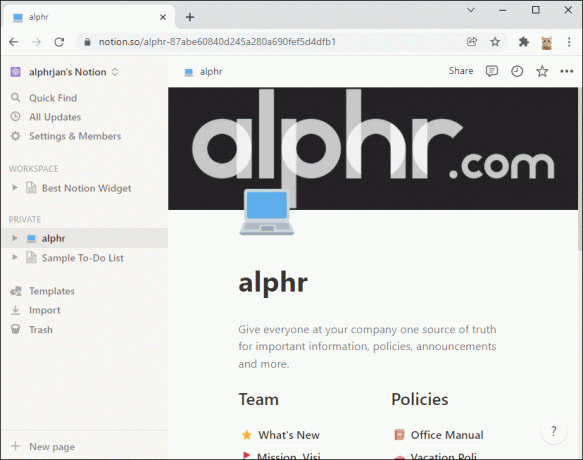
- Norėdami pasiekti išskleidžiamąjį meniu, naudokite komandą į priekį pasviruoju brūkšniu.
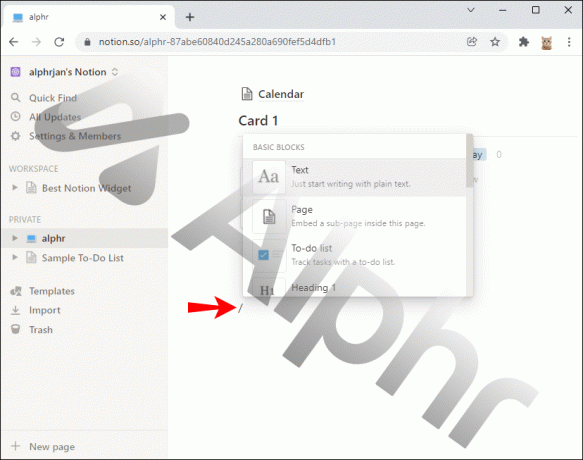
- Eikite į skyrių „Media“ ir pasirinkite „Vaizdas“. Arba įveskite „/“ ir įveskite „image“.
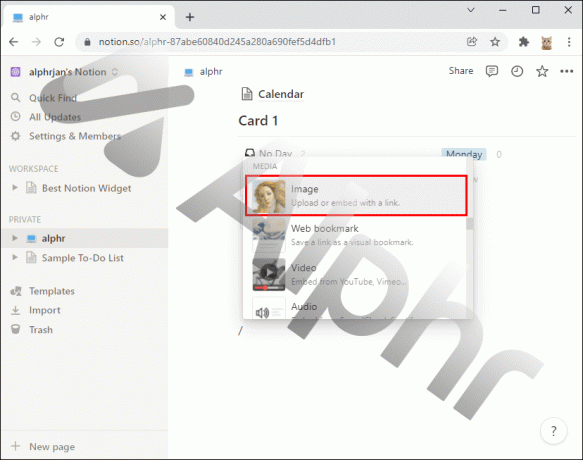
- Pasirodys kitas meniu. Galite pasirinkti įkelti vaizdą iš savo kompiuterio, įterpti nuorodą arba pridėti vieną iš Unsplash, nemokamos fotografijos svetainės.
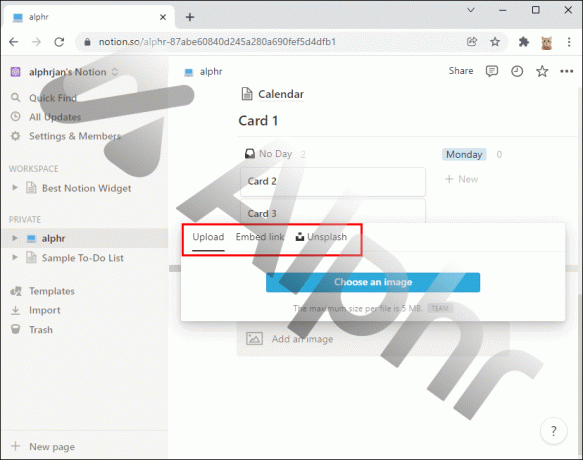
Kad ir kurią parinktį pasirinktumėte, paveikslėlis akimirksniu pasirodys sąvokos puslapyje. Tačiau turite užtikrinti, kad nuotrauka neviršytų 5 MB; kitaip jis neveiks.
Kai vaizdas yra puslapyje, galite pakeisti jo dydį perkeldami kairę arba dešinę juostą į šoną ir vilkdami. Taip pat galite naudoti žymeklį norėdami perkelti paveikslėlį ir įdėti jį į tam tikrą vietą puslapiuose, kuriuose yra tekstas.
Kaip pridėti antraštę ar komentarą prie nuotraukos in Notion
Nuotraukos įtraukimas į „Notion“ puslapį yra nesudėtingas procesas. Tačiau po to galite padaryti daug daugiau. Jei užvessite pelės žymeklį virš vaizdo, viršutiniame dešiniajame kampe pamatysite kelias parinktis. Iš čia galite:
- Pridėti komentarą.
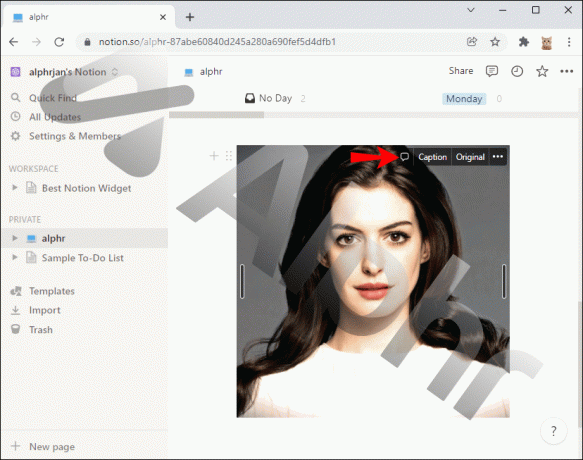
- Parašykite antraštę.
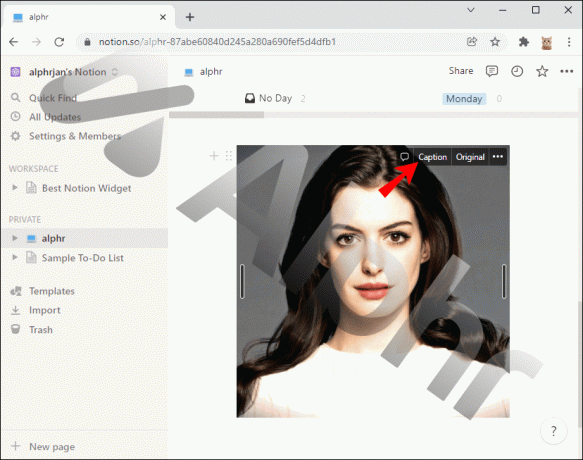
- Atidarykite originalų vaizdą.
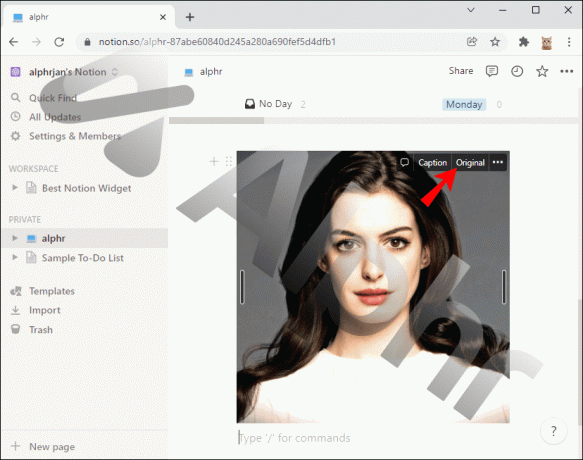
- Pasiekite likusias meniu parinktis.
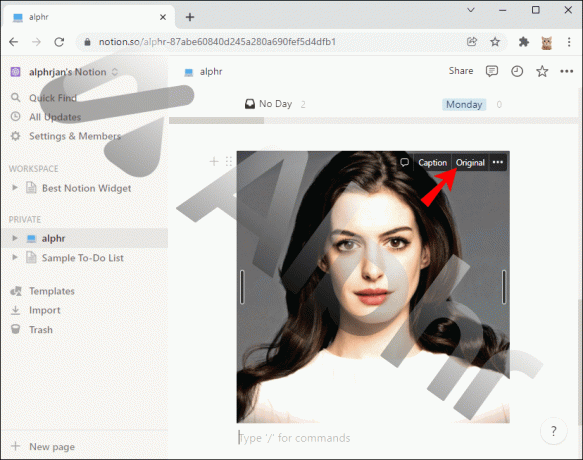
Jei parašysite antraštę, ji atsiras tiesiai po nuotrauka ir judės kartu su vaizdu. Pridėję komentarą galite paminėti žmones, įkelti kitų nuotraukų ir pridėti papildomų failų.
Mygtukas „originalas“ tik atidaro vaizdą atskirame skirtuke ir leidžia jį matyti aiškiau. Galiausiai, trijų taškų meniu parinktis leidžia matyti paveikslėlį visame ekrane, kopijuoti, pakeisti kitu, pereiti į kitą puslapį arba ištrinti.
Kaip pridėti nuotrauką sąvokos šablone
Jei dirbate su kalendoriaus šablonu arba turite vykdomą projektą „Notion“, paprasčiausias būdas pridėti vaizdą prie bloko ar stulpelio yra jį nuvilkti. Viskas, ką jums reikia padaryti, tai:
- Paimkite vaizdą iš aplanko.

- Nuvilkite jį į kalendorių arba bloką sąvokoje.

- Paleiskite jį.

Vaizdas automatiškai pavirs miniatiūra. Turėsite jį spustelėti, kad pasiektumėte parinktis, pvz., pamatytumėte jį visu dydžiu, pakeistumėte arba pašalintumėte.
Kaip pridėti nuotraukų in Notion „iPhone“.
Daugelis projektų valdymo programų nėra nuolat pateikiamos, kai naudojamos išmaniuosiuose įrenginiuose. Tačiau „Notion“ atliko padorų darbą, suteikdama patogią patirtį „iPhone“ programoje. Galite pridėti nuotraukų „Notion iOS“ programoje dviem būdais.
Tu gali:
- Sukurkite arba atidarykite sąvokos puslapį.
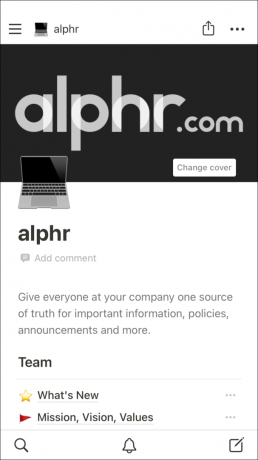
- Ekrano apačioje esančioje įrankių juostoje bakstelėkite vaizdo piktogramą.
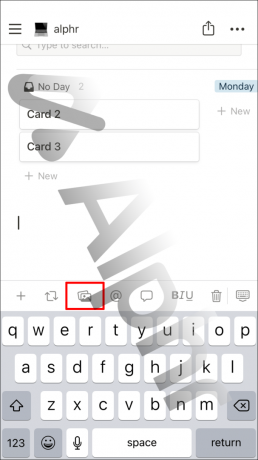
- Nufotografuokite arba pasirinkite failą iš savo iPhone.

Arba galite:
- Įrankių juostoje bakstelėkite simbolį „+“.
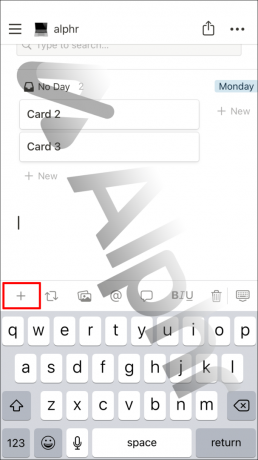
- Slinkite į skyrių „Media“ ir pasirinkite parinktį „Vaizdas“.
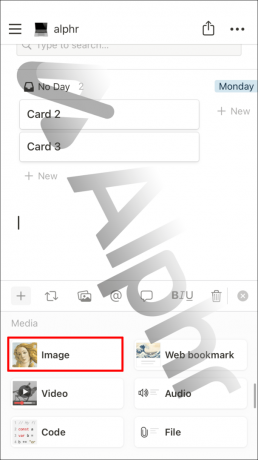
- Skirtuke „Įkelti“ bakstelėkite „Pasirinkti vaizdą“.
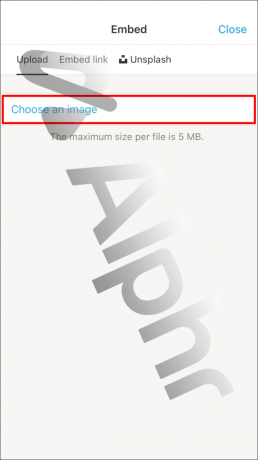
- Eikite į skirtuką „Įterpti nuorodą“ arba „Unsplash“.
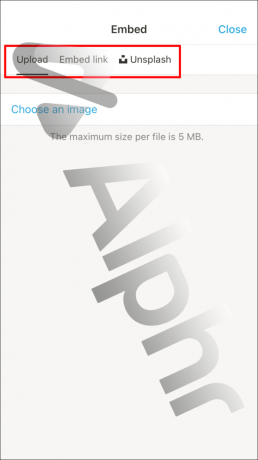
Atminkite, kad visi vaizdai gali būti iki 5 MB.
Kaip „iPad“ pridėti nuotraukų in Notion
Jei naudojate „iPad“, jūsų „Notion“ patirtis iš esmės bus panaši į „iPhone“ naudotojų patirtį, tačiau mėgausitės daugiau vietos ekrane.
Turite būtinai atsisiųsti iPad versija Vis dėlto sąvokos. Nuotraukos pridėjimas prie „Notion“ naudojant „iPad“ veikia taip pat, kaip ir „iPhone“. Taigi, štai ką turėtumėte padaryti:
- Savo iPad atidarykite programą „Notion“.

- Sukurkite naują puslapį arba atidarykite esamą.

- Įrankių juostoje bakstelėkite vaizdo piktogramą. Nufotografuokite arba įkelkite failą.

- Taip pat galite bakstelėti mygtuką „+“ ir skiltyje „Media“ pasirinkti „Vaizdas“.

- Iš ten galite pasirinkti įkelti failą, įterpti nuorodą arba pasirinkti vaizdą iš Unsplash.

Vaizdų dydžio keitimas programoje „Notion“ neįmanomas. Bet galite bakstelėti vaizdą, kad pamatytumėte komentaro mygtuką viršutiniame dešiniajame kampe.
Taip pat galite paspausti tris horizontalius taškus, kad pamatytumėte visą meniu. Galite pasirinkti kopijuoti paveikslėlį, peržiūrėti originalą, jį pakeisti ir perkelti arba ištrinti, jei jo nebereikia.
Kaip pridėti nuotraukų „Android“ įrenginyje
„Android“ naudotojai taip pat gali mėgautis „Notion“ programos pranašumais, įskaitant galimybę įterpti nuotrauką į bet kurį puslapį.
„Notion Android“ programėlėje yra visos tos pačios funkcijos, kaip ir „iOS“ programoje, ir mes padėsime atlikti visus nuotraukos pridėjimo veiksmus. Štai ką daryti:
- „Android“ įrenginyje paleiskite programą „Notion“.

- Pasirinkite puslapį arba sukurkite naują.

- Įrankių juostoje bakstelėkite vaizdo piktogramą.

- Įkelkite failą iš savo įrenginio arba nufotografuokite.
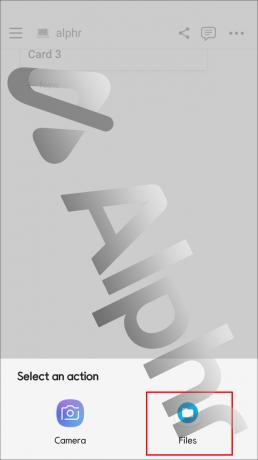
- Arba galite bakstelėti „+“ simbolį ir slinkti žemyn iki „Vaizdas“.

- Čia turėsite tris parinktis – įkelti vaizdą, įterpti nuorodą arba pasirinkti HD nuotrauką iš Unsplash galerijos.
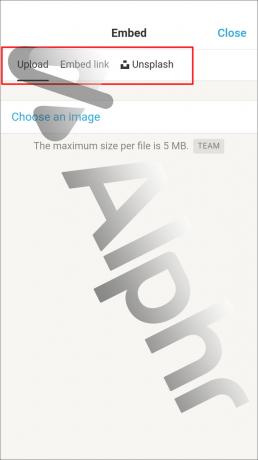
Kad ir kurią parinktį pasirinktumėte, vaizdas iškart atsiras sąvokos puslapyje. Jei paliesite jį, pamatysite parinktį komentuoti vaizdą arba pasiekti daugiau veiksmų per meniu. Čia galite pasirinkti peržiūrėti jį visu dydžiu, pakeisti kitu paveikslėliu arba ištrinti.
Sukurkite savo idėjų puslapius su vaizdais
Kai kuriems projektams būtina pridėti vaizdų. Dažnai lengviau įdėti savo darbo grafiko nuotrauką nei susikurti visą kalendorių. Jei visą dieną dirbate kurdami užduotis ir pildydami darbų sąrašus, mielas jūsų augintinio puslapio paveikslėlis gali priversti jus šypsotis visą dieną.
Būtent todėl „Notion“ leidžia vartotojams pridėti vaizdų keliais skirtingais būdais ir netgi įtraukė į rinkinį „Unsplash“.
Jūs turite išnaudoti visas šios funkcijos galimybes, įskaitant protingų antraščių pridėjimą arba senos augintinio nuotraukos pakeitimą naujausiu portretu. Atminkite – vaizdo dydis gali būti iki 5 MB.
Kokio tipo projektams naudojate „Notion“? Ar reikia pridėti vaizdų? Praneškite mums toliau pateiktame komentarų skyriuje.




